У овом чланку ћу вам показати једноставан начин да поправите следећу грешку при покретању Виндовс-а: “НТЛДР недостаје. Притисните Цтрл+Алт+Дел да бисте поново покренули”. Ако се суочите са грешком НТЛДР (НТ лоадер), онда је вероватно ваш примарни чврсти диск’с боот лоадер је оштећен. Покретач покретања може да се оштети због погрешне конфигурације БИОС-а или ако једна од следећих датотека за покретање оперативног система Виндовс недостаје или је оштећена:
- Нтлдр
- Нтдетецт.цом
- Боот.ини
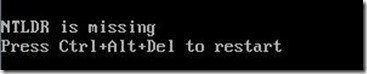
Да бисте решили овај проблем, прво проверите да ли је ваша БИОС конфигурација исправна и да ли је кабл вашег чврстог диска неоштећен. Затим наставите да решавате грешку „НТЛДР недостаје“ пратећи методе у наставку:
Метод 1: Коришћење Хиреновог БоотЦД-а
Метод 2: Коришћење конзоле за опоравак
Како решити грешку „НТЛДР недостаје“.
Метод 1: Користите „Хирен’с БоотЦД.
Корак 1. Преузмите Хирен'с БоотЦД
1. Са другог рачунара преузимање "Хирен'с БоотЦД” .
( Хирен'с БоотЦД страница за преузимање: http://www.hirensbootcd.org/download/ )
Померите страницу надоле и кликните на „Хиренс. БоотЦД.15.2.зип” )
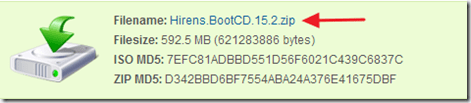
2. Када се преузимање заврши, десни клик на "Хиренс. БоотЦД.15.2.зип” датотеку и распакујте је.
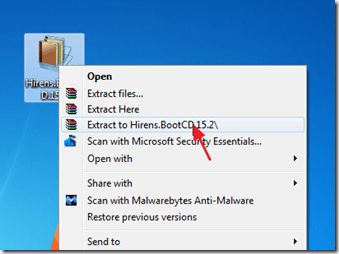
Корак 2: Горети Хиренс БоотЦД у оптички диск.
1. у „Хиренс. БоотЦД.15.2”, пронађите фасциклу „Хирен'с. БоотЦД.15.2.ИСО” диск имиџ фајл и нарежите га на ЦД.
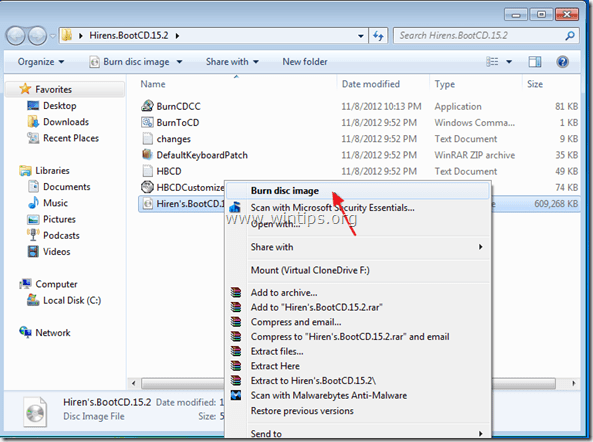
Корак 3: Покрените проблематичан рачунар помоћу Хиренса. БоотЦД.
1. Извадите ЦД из свог диктафона и уметните га у ЦДРОМ драјв проблематичног рачунара.*
Објава*: Прво се уверите да је ЦДРОМ драјв изабран као први уређај за покретање у вашем БИОС-у.
2. Поново покрените рачунар.
3. Када "Хирен'с БоотЦД” се појави мени на екрану, користите тастере са стрелицама на тастатури да бисте прешли на „Поправи „НТЛДР недостаје““ опцију, а затим притисните "ЕНТЕР".
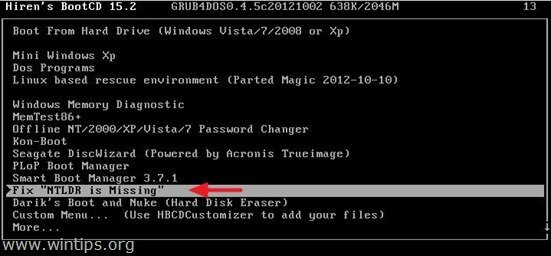
4. Изаберите "1. ТРИ ТХИС селецтионе есто примеро” опцију и притисните „Ентер”.
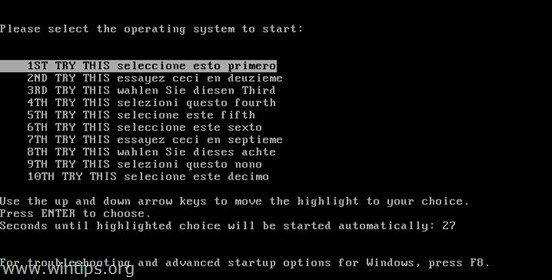
5. Сада извадите ЦДРОМ из ЦД ДРИВЕ и поново покрените рачунар. Ако се поново појави грешка „НТЛДР ис миссинг“, поновите овај корак, али овај пут изаберите једну од осталих опција сваки пут (2НД, 3РД, 4ТХ, итд.).
Метод 2: Користите конзолу „Опоравак“.
Објава*: Прво се уверите да је ЦДРОМ драјв изабран као први уређај за покретање у вашем БИОС-у.
1. Ставите свој Виндовс инсталациони ЦД на ЦД/ДВД драјв.*
Напомена само за кориснике оперативног система Виндовс КСП: Ако немате Виндовс инсталациони ЦД, прочитајте на крају овог чланка.
2. Када се покрене Виндовс подешавање, притисните тастер „Р“ на тастатури да бисте покрените „Конзолу за опоравак“.

3. у „На коју инсталацију Виндовс-а желите да се пријавите“, притисните „1” и притисните „Ентер”.
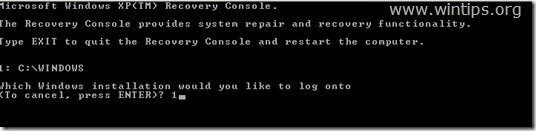
4. Сада укуцајте „Мапа” и притисните „Ентер” да бисте пронашли слово диск јединице вашег ЦДРОМ-а. (на пример. "Е:\” ).
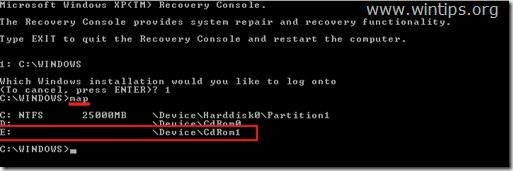
5. Сада копирајте „нтлдр” & “нтдетецт.цом” датотеке са Виндовс инсталационог ЦДРОМ-а (нпр. „Е:\”) на ваш диск Ц:\. Да бисте то урадили, откуцајте следеће две (2) команде (притисните „Ентер” након што откуцате сваки од њих).
- копија е:\и386\нтлдр ц:\
- цопи е:\и386\нтдетецт.цом ц:\
Белешка: Тип "и” (ДА) за преписивање датотека на одредишту када се то од вас затражи.
6. Тип "Изађи” и притисните „Ентер”.
7. Извадите Виндовс инсталациони ЦДРОМ са ЦД ДРИВЕ и поново покрените рачунар.
Додатна помоћ само за кориснике оперативног система Виндовс КСП:
За кориснике Виндовс КСП (само) који немају Виндовс инсталациони ЦД:
1. Преузмите „НТЛДРКСП.зип” зип датотеку и распакујте њен садржај на УСБ стицк*.
Белешка*: Датотека „НТЛДРКСП.зип“ садржи датотеке „Нтлдр“, „Нтдетецт.цом“ и „Боот.ини“ са радног КСП рачунара.
2. Покрените рачунар са Хирен'с БоотЦД (корак 3) и изаберите „Мини Виндовс КСП" опција.
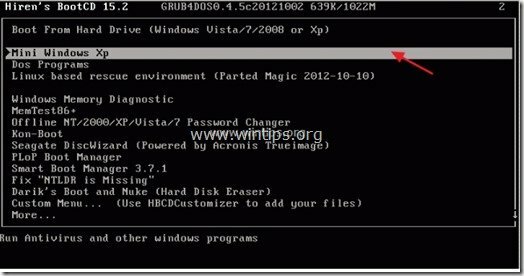
3. Када "Мини Виндовс КСП” се учита, прикључите УСБ стицк и отворен Виндовс екплорер.
4. Копирај три (3) датотеке (Нтлдр, Нтдетецт.цом & Боот.ини) са УСБ стицка на ваш системски диск Ц:\ (Роот) фолдер (Питајте “да” да бисте преписали одредишне датотеке).
5. Након извршења операције копирања, извадите ЦДРОМ и УСБ стицк и поново покрените рачунар.
Сада би ваш рачунар требало да се покрене нормалноу Виндовс-у.
Управо сте ме спасили. Ја сам хоусе ДЈ, бавим се музиком већ 10 година. Све добија резервну копију на мом екстерном који је одлучио да умре прошле недеље. У суштини мој живот је на овом рачунару.
Здраво, ВОЛИМ Хирен'с БоотЦД и сву помоћ на лицу места! Увек ми помогне када сам заглављен! Хвала пуно.
Здраво, урадио сам опцију са усб стицком. Све је добро копирано у Ц када сам одговорио да на преписивање. Када сам рестартовао без ЦД-а и без усб стицка, и даље сам добио
"НТЛДР недостаје". Немам "виндовс" директоријум који се приказује под ц диском са мини кп-а.
Прекини још један тежак уздах.